Содержание
Как проверить айпад по серийному номеру на сайте Apple, проверка на блокировку, на подлинность
Главная » Цифровая техника » iPad
Автор Виктор Брик На чтение 3 мин. Опубликовано
При выборе iPad важно обращать на его подлинность. Это касается гаджета, который продают с рук или в неофициальном магазине. Есть вероятность, что девайс окажется китайской подделкой, поэтому нужно знать, как проверить Айпад по серийному номеру.
Содержание
- Где найти серийный номер
- Проверка на официальном сайте Apple
- Как отличить подделку
- Отключение функции «Найти iPad»
Где найти серийный номер
Серийный номер — особый код устройства, в котором зашифрованы страна, дата выпуска и другие данные. Узнать его можно несколькими способами:
- Посмотреть на заднюю крышку планшета.
 Если там нет серийного номера, то он находится возле гнезд для SIM-карты.
Если там нет серийного номера, то он находится возле гнезд для SIM-карты. - Зайти в настройки гаджета, выбрать раздел «Основные», затем нажать на пункт «Об устройстве». Откроется окно, в котором будет указан код планшета.
- Подсоединить девайс к персональному компьютеру при помощи USB-кабеля, зайти в iTunes, выбрать в списке устройство, нажать на вкладку «Обзор», после чего сверху появится серийный номер.
Проверка на официальном сайте Apple
На сайте Apple есть функция проверки гаджета по серийному номеру. Для этого предусмотрен специальный раздел. Это поможет узнать наличие гарантии и ее срок действия, наименование модели и дату приобретения. Эти данные помогут понять, оригинальный ли планшет или нет.
Инструкция, как проверить iPad на оригинальность:
- Перейти на официальный сайт Apple.
- В первое поле ввести серийный номер, а во второе — код, указанный на картинке.
- Нажать на клавишу «Продолжить».

- Ознакомиться с информацией, появившейся на экране.
Если в результате проверки появится «Необходимо активировать iPad», то это значит, что гаджет оригинальный и новый. «Техподдержка по телефону» и «право на обслуживание» обозначают, что девайс б/у, но на гарантии.
«Техподдержка: срок истек», «Право на обслуживание: не применяется (приобретение продукта в другой стране)» говорит о том, что гаджет поддельный.
Как отличить подделку
Подделка от оригинала отличается корпусом, процессором, операционной системой и функционалом. Корпус неподдельного планшета полностью соответствует стандартам качества и выглядит так же, как на сайте Apple.
Подделка имеет некачественный корпус с измененным внешним видом. В оригинале должен быть процессор от Apple. Копия гаджета оснащена сторонним процессом и в целом состоит из дешевых запчастей.
«Яблочный» девайс работает на операционной системе iOS, а поддельный — на Android c кастомизацией под iOS.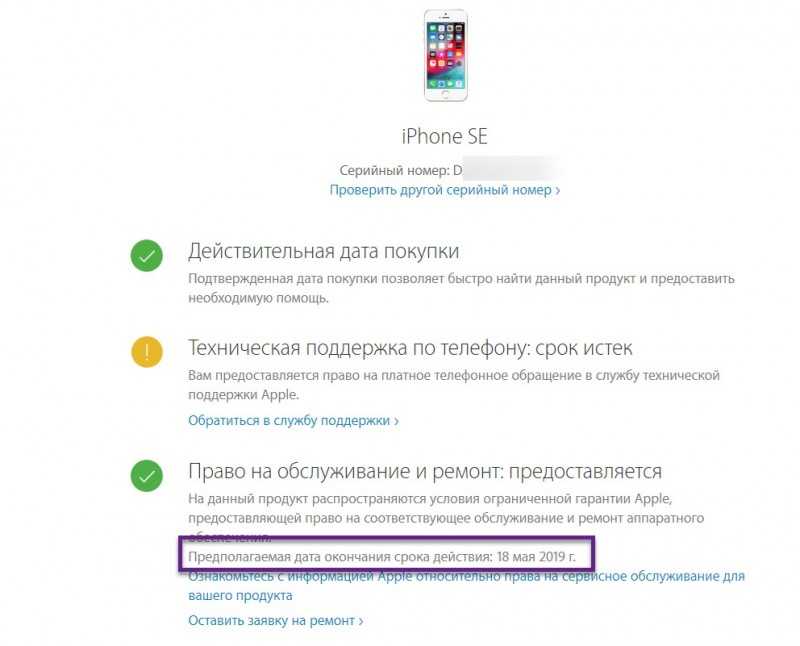 Функционал оригинального устройства должен соответствовать тому, что указан на веб-ресурсе Эппл. У поделки есть лишние функции, которые не предусмотрены в оригинале.
Функционал оригинального устройства должен соответствовать тому, что указан на веб-ресурсе Эппл. У поделки есть лишние функции, которые не предусмотрены в оригинале.
Отключение функции «Найти iPad»
Во время покупки iPad с рук нужно удостовериться, что на нем выключена функция «Найти iPad». Если она будет включена, то пропадет возможность сбросить настройки до заводских из-за удаленной блокировки. Мошенники могут заблокировать доступ к планшету и требовать сумму за разблокировку.
Для отключения функции нужно перейти в настройки планшета, войти в iCloud и щелкнуть на бегунок возле «Найти iPad», чтобы он стал серым. Также девайс можно удалить из приложения «Локатор».
Подлинность устройства легко проверяется несколькими способами. Это избавит пользователя от дальнейших проблем и лишних затрат.
Подпишись на Техносовет в социальных сетях, чтобы ничего не пропустить:
Оцените автора
Проверить ipad по серийному номеру: как это сделать
Главная » Инструкции » Прикладное
Техника Apple пользуется большой популярностью и отличается высокой стоимостью. Покупатели могут легко натолкнуться на неоригинальные девайсы, которые внешне ничем не отличаются от настоящих смартфонов и планшетов. Знать, как проверить свой iPad по серийному номеру, нужно для того, чтобы выявить поддельное устройство при покупке.
Покупатели могут легко натолкнуться на неоригинальные девайсы, которые внешне ничем не отличаются от настоящих смартфонов и планшетов. Знать, как проверить свой iPad по серийному номеру, нужно для того, чтобы выявить поддельное устройство при покупке.
Просмотр серийного номера
Прежде чем приступать к проверке iPhone или iPad, необходимо узнать его серийный номер.
- Посмотреть серийный номер на коробке, которая осталась после покупки iPhone или iPad.
- Узнать идентификационные данные устройства, осмотрев лоток SIM-карты (актуально для старых моделей).
серийный номер IpAd
- Посмотреть номер на корпусе устройства.
- Проверить настройки телефона/планшета и узнать из них серийный номер.
Последний способ узнать серийник – самый простой и удобный. Коробку пользователи редко держат под рукой, а понять, что из написанного на корпусе является идентификатором устройства, бывает трудно. В настройках же все предельно просто:
В настройках же все предельно просто:
- Откройте настройки, раздел «Основные».
- Нажмите «Об этом устройстве».
В информации о девайсе будет пункт «Серийный номер». Используйте указанное в нем значение, чтобы проверить устройство на подлинность.
Проверка устройства
Самый простой способ проверить Айпад или Айфон по серийному номеру — сверить коды на коробке и устройстве. Если они совпадают, то велика вероятность, что iPhone или iPad оригинальный. Хотя мошенники могут потрудиться и проследить, чтобы номера были одинаковыми.
Чтобы наверняка убедиться, что вы держите в руках подлинное устройство, проверьте его по серийному номеру на сайте Apple.
- Откройте в любом браузере checkcoverage на официальном сайте Apple
- Введите серийный номер iPhone или iPad.
- Напишите предложенный код и нажмите «Продолжить».
проверка айпала на сайте Apple
Если серийный номер есть в базе Apple, вы получите полную информацию об устройстве.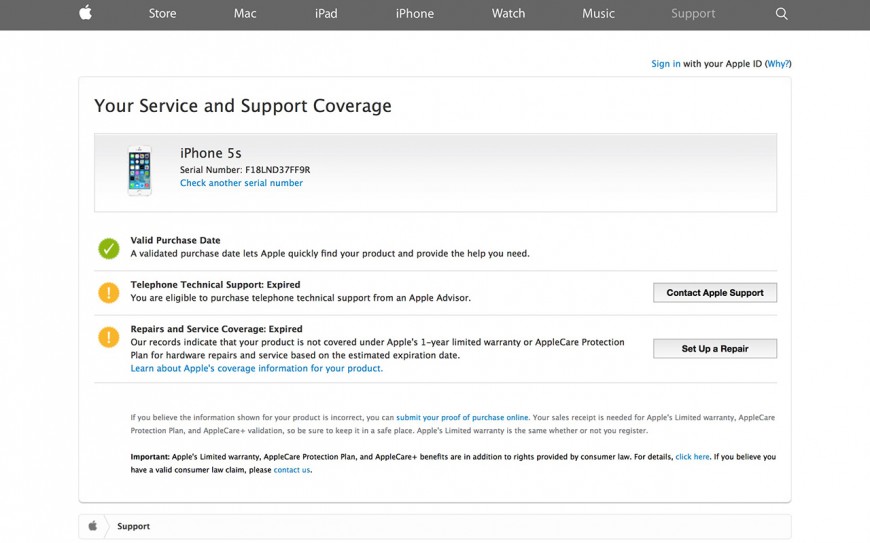 В числе прочих вам будут сообщены сведения о гарантийном сроке и технической поддержке по телефону.
В числе прочих вам будут сообщены сведения о гарантийном сроке и технической поддержке по телефону.
Как видите, зная серийный номер, можно быстро проверить iPhone или iPad на подлинность. Если не пренебрегать доступными инструментами проверки, можно быть уверенным, что вас не обманут при покупке дорогостоящей техники Apple.
- Информация была полезной?
5 2
Опубликовал ProfiAppler
Не забывайте читать комментарии, там тоже много полезной информации. Если на ваш вопрос нет ответа, а на более поздние комментарии есть ответ, значит ответ на ваш вопрос содержится в статье, уважайте чужое время.
Как узнать примерную стоимость вашего устройства с помощью Apple GiveBack
Много раз, когда мы обновляем наш iPhone, мы продаем наш текущий iPhone Apple или нашему оператору сотовой связи.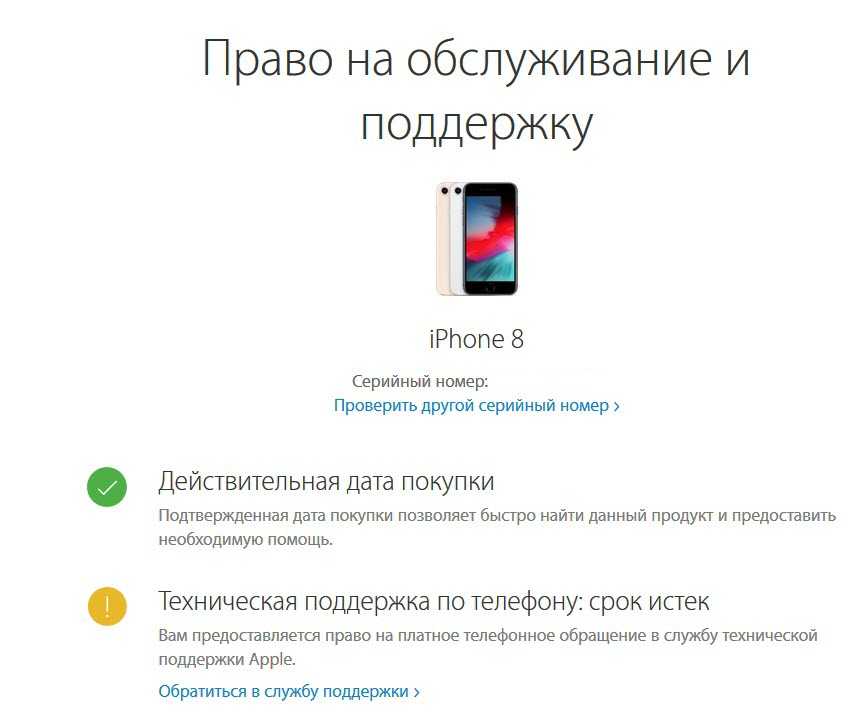 Но что, если вы получите в подарок новый iPhone? Теперь у вас есть старый и новый.
Но что, если вы получите в подарок новый iPhone? Теперь у вас есть старый и новый.
В других случаях мы просто покупаем новый продукт для обновления, например новейшие Apple Watch, iPad или Mac. Опять же, теперь у вас есть старое и новое устройство.
Вы хотите попытаться продать свое старое устройство? Сколько вы должны просить за это? Чего это стоит?
У Apple есть удобный способ узнать приблизительную стоимость вашего устройства. Кроме того, Apple предлагает варианты того, что делать со старыми устройствами.
Вот как узнать оценочную стоимость ваших устройств с помощью Apple GiveBack.
Что такое Apple GiveBack?
По сути, программа Apple GiveBack позволяет узнать стоимость вашего устройства, обменять его, отправить на подарочную карту Apple Store или просто утилизировать.
Apple GiveBack — это наша программа обмена и утилизации, которая полезна для вас и планеты. Если ваше сдаваемое взамен устройство имеет право на кредит, вы можете компенсировать цену покупки нового устройства.
Если он не подходит для кредита, вы можете переработать его бесплатно.
Узнайте ориентировочную стоимость вашего устройства
Откройте браузер и перейдите на веб-сайт Apple GiveBack, чтобы узнать ориентировочную стоимость вашего устройства.
1) Прокрутите вниз до раздела « Выберите ваше устройство… » и выберите тип вашего устройства. (Обратите внимание, что вы можете выбрать другие марки устройств, кроме Apple. Это будет отображаться в вопросах, на которые вы отвечаете.)
2) Независимо от устройства Apple, будьте готовы начать с ввода серийный номер . Итак, вам нужно отследить это. Один из способов — использовать другое устройство Apple, чтобы найти эти данные, и в этом руководстве вы узнаете, как это сделать.
3) Затем вам будет предложено ответить на несколько вопросов о вашем устройстве. Очевидно, что вопросы будут зависеть от вашего устройства. Например, если вы получаете оценку iMac, вам будет предложено указать год, модель, физическое состояние, включить ли адаптер питания и тому подобные вопросы.
Например, если вы получаете оценку iMac, вам будет предложено указать год, модель, физическое состояние, включить ли адаптер питания и тому подобные вопросы.
4) Просто пройдитесь по вопросам, которые состоят из множественного выбора и да или нет. Когда вы закончите, вы увидите оценочную стоимость вашего устройства с возможностью обменять его на подарочную карту Apple Store, если хотите.
Существуют такие сайты, как Gazelle, где вы можете получить оценку и продать свою электронику. Я проверил это, сравнив стоимость Gazelle и Apple GiveBack для моего iMac. Apple предлагает мне 77 долларов (вверху), а Gazelle предлагает 68 долларов (внизу). Не огромная разница, но все же разница.
Возможно, вы знаете другие сайты, которые предложат вам еще больше для вашего устройства. В любом случае, сайт Apple GiveBack — отличное место для начала.
Подведение итогов
Что вы собираетесь с ним делать, как только вы получите ценность своего устройства? Вы обменяете его на другое устройство Apple, выберете подарочную карту или продолжите поиск более выгодных предложений? Дайте нам знать!
Как найти серийный номер на iPad
Если вас сбивают с толку цепочки цифр, прикрепленных к вашим устройствам, вы не одиноки. Многие люди никогда не перестают задумываться о том, что означают серийные номера, пока устройство не сломается или не будет украдено, но очень важно знать, где их найти, когда они вам понадобятся.
Многие люди никогда не перестают задумываться о том, что означают серийные номера, пока устройство не сломается или не будет украдено, но очень важно знать, где их найти, когда они вам понадобятся.
Это также может вас заинтересовать: Как найти серийный номер на вашей технике и гаджетах
Воспользуйтесь приведенными ниже инструкциями, чтобы найти серийный номер вашего iPad, независимо от того, носите ли вы устройство перед собой.
Зачем вам знать серийный номер вашего iPad?
Вам необходимо знать серийный номер вашего iPad, если вы хотите получить доступ к услугам по ремонту по гарантии. Технический специалист может использовать серийный номер, чтобы определить, ремонтировался ли он в прошлом и какие компоненты использовать.
Серийный номер вашего iPad также доказывает, что вы являетесь владельцем устройства, и вам может потребоваться предоставить его в полицию, если вы сообщите о его краже. Страховщики обычно запрашивают полицейский отчет с серийным номером для обработки претензии.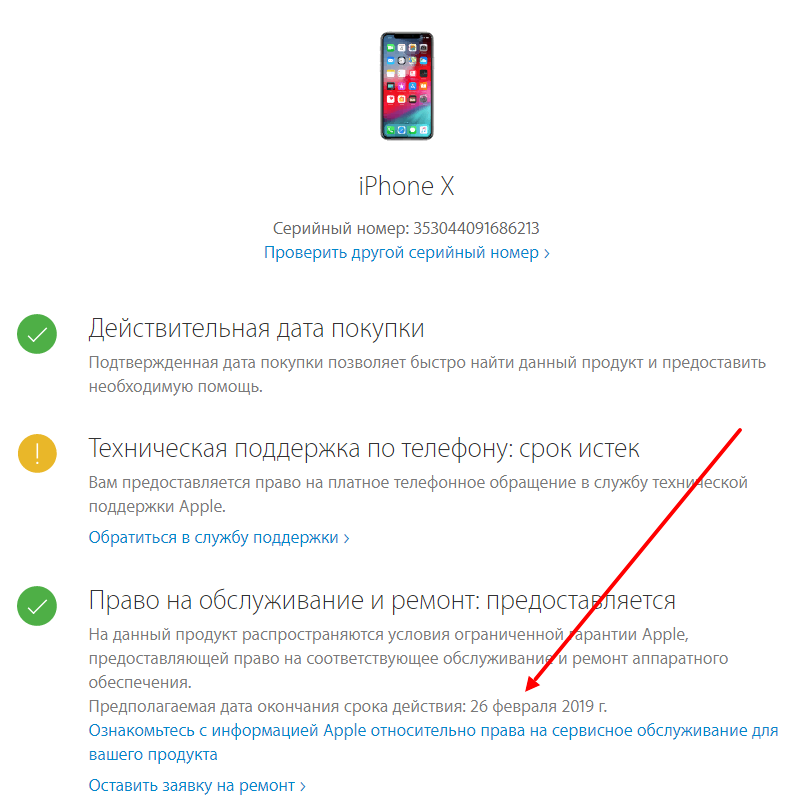
В чем разница между серийным номером и номером IMEI?
IMEI расшифровывается как «международный идентификатор мобильного оборудования», а номер IMEI позволяет подключать мобильные устройства к услугам сотовой связи. Вам также может понадобиться знать свой номер IMEI, чтобы сообщить о краже устройства, зарегистрировать его у производителя или активировать гарантию.
Большинство iPad не имеют номера IMEI, если только они не являются сотовыми моделями. Однако у всех iPad есть серийный номер, который действует как уникальный идентификатор вашего устройства.
Другие статьи по теме:
- Как найти серийный номер на Chromebook
- 3 способа узнать серийный номер вашего iMac
- Как найти серийный номер на телевизоре Samsung
- Вот 4 способа узнать серийный номер телевизора Hisense
- Как найти серийный номер на Kindle Fire
3 способа найти серийный номер вашего iPad
Посмотрите на заднюю панель устройства
Серийный номер вашего iPad Pro или iPad напечатан на задней панели устройства под торговой маркой iPad.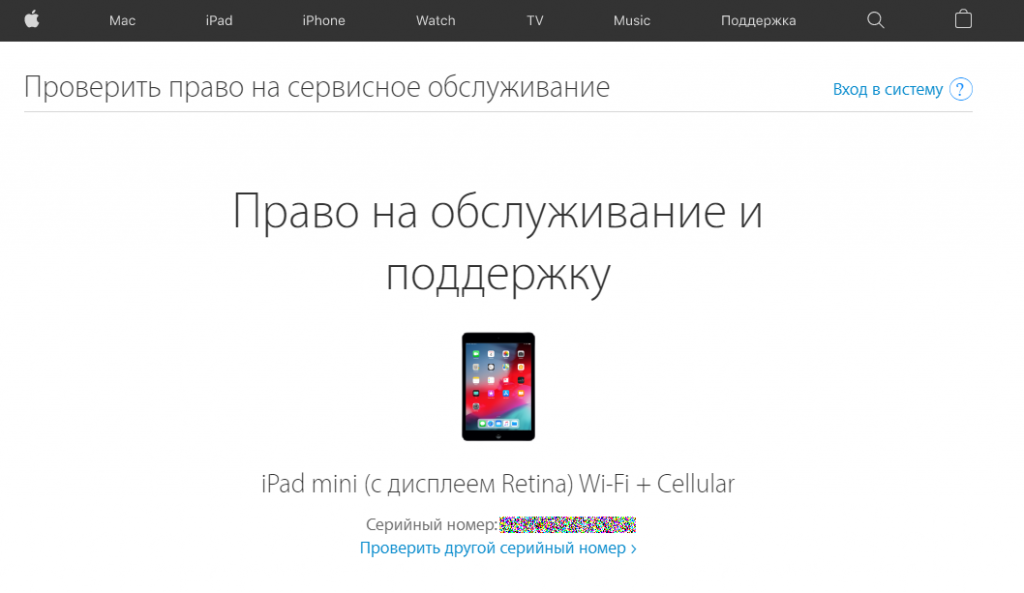 В качестве альтернативы проверьте наклейку, прикрепленную к оригинальной коробке.
В качестве альтернативы проверьте наклейку, прикрепленную к оригинальной коробке.
Подключите его к компьютеру
Вы также можете попробовать подключить iPad к компьютеру Mac или ПК с помощью кабеля Lightning. Если ваш Mac работает на macOS Catalina или более поздней версии, откройте Finder и выберите свое устройство. Выберите вкладку «Общие» и нажмите «Серийный номер».
Попробуйте открыть приложение Apple Music
Откройте Apple Music (приложение, заменившее iTunes) на ПК или Mac с более ранней версией macOS. Выберите свое устройство в меню слева и выберите «Сводка», чтобы просмотреть серийный номер вашего iPad.
Что делать, если у вас нет iPad?
Если ваш iPad потерян или украден, вы все равно можете найти серийный номер, если связали его со своей учетной записью Apple ID. Посетите appleid.apple.com и войдите в систему, используя свои учетные данные Apple ID. Выберите устройство, чтобы открыть серийный номер. Служба поддержки Apple также может предоставить серийный номер.
 Если там нет серийного номера, то он находится возле гнезд для SIM-карты.
Если там нет серийного номера, то он находится возле гнезд для SIM-карты.
 Если он не подходит для кредита, вы можете переработать его бесплатно.
Если он не подходит для кредита, вы можете переработать его бесплатно.